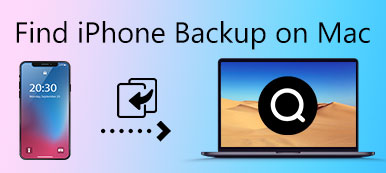Es kommt immer vor, dass Sie versehentlich eine Datei, einen Ordner oder eine gesamte Festplatte löschen. Das erste, was Ihnen in den Sinn kommt, ist das Backup. Wenn Sie jedoch kein Backup haben, können Sie den Papierkorb auf dem Mac wiederherstellen oder wie können Sie den Papierkorb auf dem Mac wiederherstellen? Dies ist eine Frage, dafür gibt es so viele Möglichkeiten. Apple hat viele Dienstprogramme in Mac OS X / 11 integriert, wie z. B. Festplatten-Dienstprogramm, Finder, Vorschau und mehr. Leider ist das Mac-Wiederherstellungs-Tool nicht enthalten. Heute werden wir Ihre Rätsel lösen. In diesem Tutorial werden wir darüber sprechen, ob Sie gelöschte Dateien auf dem Mac wiederherstellen können und wie Sie den Papierkorb auf dem Mac effektiv wiederherstellen können.

- Teil 1. Ist es möglich, den Papierkorb auf dem Mac wiederherzustellen?
- Teil 2. Top 3 Mac gelöschte Tools zur Wiederherstellung von Dateien
- Teil 3. Datenwiederherstellung - Abrufen von Dateien auf einem Windows-Computer
Teil 1. Ist es möglich, den Papierkorb auf dem Mac wiederherzustellen?
Bevor wir uns mit der Wiederherstellung von Papierkorb auf dem Mac beschäftigen, möchten Sie vielleicht wissen, ob auf dem Mac-Computer Papierkorb wiederhergestellt werden kann. Die Antwort kann je nach Situation unterschiedlich sein. Apple bietet zwar kein nicht wiederhergestelltes Tool für Mac-Computer an, hat jedoch viele Möglichkeiten, eine Löschdatei zurückzubekommen.
1. Wenn Sie die Dateien in der Finder App gelöscht haben, können Sie sie durch Klicken auf wieder herstellen Rückgängig machen in Bearbeiten sofort Menü. Voraussetzung ist, dass das Löschen der letzte Vorgang ist, den Sie in der Finder-App ausgeführt haben.
2. Ein weiterer Ort, an dem Sie gelöschte Dateien wiederherstellen können, ist die Papierkorb-App. Wenn sich die gelöschten Dateien noch im Papierkorb befinden, können Sie zu gehen Müll auf dem Dock, um Dateien wiederherzustellen.
3. Time Machine ist ein von Apple für Mac entwickelter Sicherungsdienst. Wenn Sie auf Ihrem Mac-Computer über Time Machine verfügen, werden die verlorenen Dateien möglicherweise mit der letzten Bearbeitungsversion gesichert. Gehe zu Zeitmaschine> Scheinwerfer gelöschte Dateien wiederherstellen.
4. Abgesehen von Time Machine verwenden einige Personen Cloud-Services oder über das Internet gehostete Backup-Systeme wie Dropbox, Crashplan oder Backblaze. Anschließend können Sie in diesen Sicherungsdiensten nach den gelöschten Dateien suchen.
Wenn jedoch keine dieser Lösungen zutrifft, gibt es noch Chancen. Auch wenn Sie die Dateien gelöscht haben, sind Informationen, z. B. die tatsächlichen Daten, Dateigröße und Speicherort, mit den Dateien verknüpft, bis der als frei gekennzeichnete Speicherplatz mit neuen generierten Daten belegt ist. Natürlich können Sie die Dateien nicht ohne professionelle Tools anzeigen. Um die Möglichkeiten der Wiederherstellung von Papierkorb auf dem Mac zu erhöhen, sollten Sie den Computer sofort nicht mehr verwenden, wenn Sie feststellen, dass Sie versehentlich einige Dateien gelöscht haben. Suchen Sie dann nach einem professionellen Wiederherstellungsdienst für gelöschte Dateien oder verwenden Sie die unten empfohlenen Tools zum Löschen von gelöschten Dateien für Mac.
Teil 2. Top 3 Mac gelöschte Tools zur Wiederherstellung von Dateien
Um zu erfahren, wie Sie den Papierkorb auf einem Mac wiederherstellen können, müssen Sie ein professionelles Tool wie Disk Drill 3, den EaseUS Data Recovery-Assistenten für Mac oder Wondershare Data Recovery verwenden. Wie Sie sehen, ist es nicht einfach, gelöschte Dateien auf einem Mac abzurufen. Sie sollten mehr als ein Wiederherstellungstool erfassen. Wenn einer ungültig ist, können Sie einen anderen versuchen.
Disk Drill 3
Disk Drill 3 ist ein spezielles Datenwiederherstellungstool für Mac-Computer. Die wichtigsten Merkmale sind:
1. Stellen Sie die meisten Dateiformate von der Festplatte oder aus zusätzlichem Speicher wieder her.
2. Kürzlich gelöschte Dateien mit einem Klick scannen und abrufen
3. Bieten Sie zusätzliche Tools zum Verwalten, Schützen und Bereinigen von Mac-Computern.
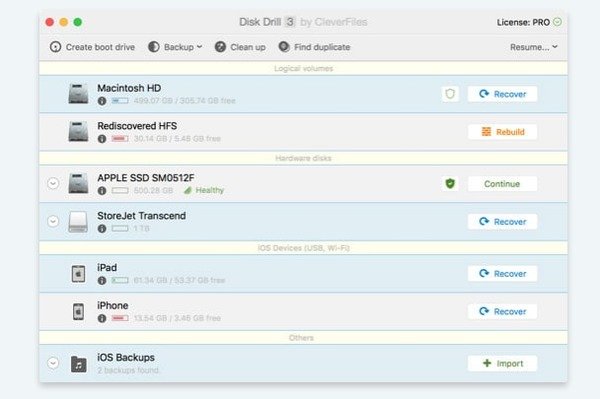
Schritt 1. Öffnen Sie Disk Drill für Mac, nachdem Sie es auf Ihrem Computer installiert haben. Deaktivieren Sie alle Optionen im ersten Popup-Fenster.
Schritt 2. Wenn die Hauptschnittstelle angezeigt wird, aktivieren Sie das Kontrollkästchen vor der Festplatte, auf der die gelöschten Dateien gespeichert sind, und klicken Sie auf die Schaltfläche Wiederherstellen in der rechten oberen Ecke. Die Software scannt dann die Festplatte und versucht, verlorene Dateien wiederherzustellen.
Schritt 3. Im Scan-Ergebnisfenster filtern Sie die gefundenen Dateien nach Datum, Größe und Format. Sobald Sie die gelöschte Datei gefunden haben, die Sie wiederherstellen möchten, können Sie auf die Augenschaltfläche klicken, um eine Vorschau des Inhalts in diesem Mac-Tool zur Papierkorbwiederherstellung anzuzeigen.
EaseUS Data Recovery Wizard für Mac
EaseUS Data Recovery Wizard für Mac ist eine weitere professionelle Anwendung, mit der Sie die Probleme mit der Wiederherstellung von Papierkorb auf dem Mac beseitigen können. Seine Hauptmerkmale sind:
1. Erhalten Sie gelöschte Dateien auf dem Mac einfach und schnell zurück.
2. Rufen Sie formatierte Dateien von Festplatte, Speicherkarte und anderen Geräten ab.
3. Stellen Sie verlorene Daten von Partitionen wieder her, die versehentlich gelöscht wurden.
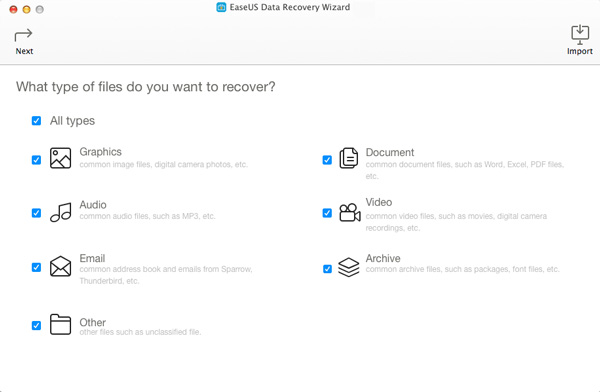
Schritt 1. Öffnen Sie das Mac-Datenwiederherstellungstool, und wählen Sie den Datentyp aus, den Sie zurückerhalten möchten, indem Sie die Kontrollkästchen aktivieren.
Schritt 2. Wählen Sie dann einen Ort, an dem Sie die verlorenen Dateien gespeichert haben, und klicken Sie auf Scannen Taste, um den Scanvorgang zu starten.
Schritt 3. Anschließend können Sie sich die Ergebnisse nach Pfad, Typ oder Zeit geordnet anzeigen lassen. Wählen Sie die Dateien aus, die Sie wiederherstellen möchten, und klicken Sie auf die Schaltfläche Wiederherstellen, um sie wiederherzustellen.
Wonder Data Recovery
Es ist das letzte auf unserer Liste der besten Tools zum Wiederherstellen von Mac-Dateien. Seine Hauptmerkmale sind:
1. Rufen Sie verlorene Dateien von einem Mac-Computer, einer Speicherkarte, einer Festplatte, einem Flash-Laufwerk und einem anderen Speichermedium ab.
2. Abdeckung von Bildern, Dokumenten, Videos, Musik und weiteren Formaten.
3. Holen Sie sich Dateien zurück, die aus Versehen gelöscht wurden, Systemabsturz, Format, falsche Partition und mehr.
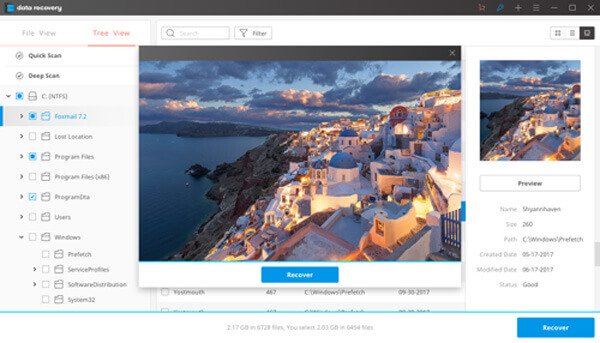
Schritt 1. Führen Sie Wondershare Data Recovery aus, und wählen Sie die Datentypen aus, indem Sie die Kontrollkästchen aktivieren. Klicken Sie auf Weiter, um fortzufahren.
Schritt 2. Wählen Sie im zweiten Fenster eine Festplatte aus und klicken Sie auf die Schaltfläche Start, um nach den verlorenen Dateien zu suchen.
Schritt 3. Anschließend können Sie eine Vorschau aller wiederherstellbaren Dateien im Ergebnisfenster nach Kategorien anzeigen. Wählen Sie die gelöschten Dateien aus und klicken Sie auf die Schaltfläche Wiederherstellen, um die Wiederherstellung des Papierkorbs auf dem Mac abzuschließen. Hier möchten Sie vielleicht auch wissen So löschen Sie Apps auf dem Mac.
Teil 3. Datenwiederherstellung - Abrufen von Dateien auf einem Windows-Computer
Im obigen Abschnitt wird hauptsächlich über die Datenwiederherstellung für Mac-Benutzer gesprochen. Wenn Sie sowohl Windows- als auch Mac-Computer ausführen, sollten Sie Apeaksoft Data Recovery, die Windows-Wiederherstellungssoftware, nicht verpassen.
- Es ist wichtig, die gelöschten Dateien von einem USB-Flashlaufwerk, einem Papierkorb, einer Festplatte, einer Speicherkarte usw. wiederherzustellen.
- Bilder werden in JPG, TIFF / TIF, PNG, BMP, GIF, PSD, CRW, CR2, NEF, ORF, RAF, SR2, MRW, DCR, WMF, DNG, ERF, RAW usw. wiederhergestellt.
- Es ruft die Mediendateien in den Formaten AVI, MOV, MP4, M4V, 3GP, 3G2, WMV, SWF, MPG, AIFF, M4A, MP3, WAV, MID / MIDI usw. ab.
- Dokumente wie DOC / DOCX, XLS / XLSX, PPT / PPTX, PDF, CWK, HTML / HTM, INDD, EPS usw. können wiederhergestellt werden.
- E-Mail und andere Daten wie ZIP, RAR, SIT und mehr werden unterstützt, um zurück zu gelangen.
- Kompatibel mit Windows 10 / 8.1 / 8 / 7 / Vista / XP (SP2 oder höher).
- In diesem Video-Lernprogramm erfahren Sie, wie Sie gelöschte Daten auf einem Windows-Computer wiederherstellen.
Sehen Sie sich dieses Video-Tutorial an, um gelöschte Dateien auf Ihrem Computer aus dem Papierkorb wiederherzustellen.


Weitere Tools zur Wiederherstellung von Papierkorbdaten finden Sie hier: Top Datenwiederherstellungssoftware.
Fazit
In diesem Artikel haben wir beschrieben, wie Sie den Papierkorb auf Mac-Computern wiederherstellen können. Zunächst beantworten wir die Frage, ob es möglich ist, den Papierkorb auf dem Mac wiederherzustellen. Natürlich können Sie gelöschte Dateien auch auf dem Mac abrufen. Und wir haben einige grundlegende Möglichkeiten angeboten, um den Müll auf dem Mac zurückzuholen. Wenn die grundlegenden Lösungen nicht durchführbar sind, können Sie einige professionelle Mac-Datenwiederherstellungs-Tools wie iPhone Datenwiederherstellung für Mac. Es gibt eine große Auswahl an Programmen, mit denen verworfene Daten auf dem Mac wiederhergestellt werden können, aber nur wenige funktionieren. Daher haben wir gängige Wiederherstellungstools getestet und das beste 3 Mac-Wiederherstellungstool identifiziert. Wenn Sie durch das Problem der Papierkorbwiederherstellung auf dem Mac verwirrt sind, können Sie diese verworfenen Datenwiederherstellungstools ausprobieren.